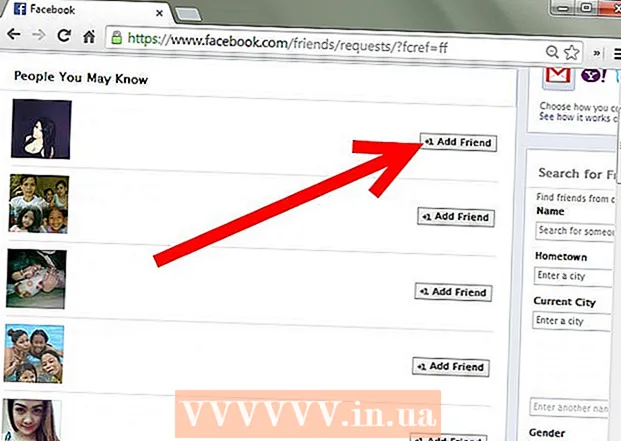نویسنده:
Louise Ward
تاریخ ایجاد:
9 فوریه 2021
تاریخ به روزرسانی:
1 جولای 2024

محتوا
برای راه اندازی یک شبکه قابل اعتماد در خانه ، اولین کاری که باید انجام دهید نصب روتر است. اما چگونه یک روتر مناسب انتخاب کنیم؟ و پس از داشتن آن ، چگونه تنظیم می شوید؟ برای پیکربندی صحیح شبکه بی سیم ایمن (Wi-Fi) خود ، این دستورالعمل را دنبال کنید.
مراحل
قسمت 1 از 3: تنظیم روتر
روتر بی سیم بخرید. فاکتورهای زیادی وجود دارد که تعیین می کند بهترین روتر برای شما چیست. این موارد شامل مسافت ، تداخل ، میزان انتقال و امنیت است.
- یکی از مهمترین عواملی که باید هنگام خرید روتر در نظر بگیرید ، فاصله آن با دستگاههای بی سیم شماست. معمولاً هرچه روتر گرانتر باشد ، روتر آنتن بیشتری نیز خواهد داشت و بنابراین اتصال پایدارتری را در فواصل بیشتر فراهم می کند.
- عامل دیگری که باید مورد توجه قرار گیرد نویز سیگنال است. اگر چندین دستگاه دارید که روی باند 2.4 گیگاهرتز کار می کنند ، مانند مایکروویو و تلفن های بی سیم ، آنها می توانند در سیگنال Wi-Fi تداخل ایجاد کنند. روترهای جدیدتر می توانند در باند 5 گیگاهرتز کار کنند. این باند کمتر مورد استفاده است و بنابراین نویز کمتری دارد. نکته منفی این است که یک سیگنال 5 گیگاهرتزی تا 2.4 گیگاهرتز انتقال نمی یابد.
- سرعت انتقال نیز یکی از ویژگی هایی است که باید در نظر گرفته شود. ادعا می شود روترهای جدیدتر می توانند داده ها را با سرعتی حداکثر 450 مگابیت در ثانیه انتقال دهند. اگرچه ممکن است انتقال داده بین دو رایانه در یک شبکه مفید باشد ، اما این سرعت اینترنت شما را افزایش نمی دهد زیرا این امر توسط ارائه دهنده خدمات شبکه شما مشخص شده است. سه گزینه اصلی سرعت روتر وجود دارد: 802.11g (54 Mbps) 802.11n (300 Mbps) و 802.11ac (450 Mbps). در آن باید توجه داشته باشید که دستیابی به این سرعتها در هر محیطی تقریباً غیرممکن است مگر اینکه در یک اتاق خالی و عاری از مزاحمت قرار گیرد.
- در آخر ، مطمئن شوید که این روتر با مدرن ترین امنیت بی سیم - WPA2 است. این تقریباً استاندارد برای همه روترهای جدید است. با این حال ، اگر قصد خرید روتر دست دوم و دست دوم را دارید ، این هنوز عاملی است که باید در نظر بگیرید. الگوریتم های رمزگذاری قدیمی از امنیت چندانی برخوردار نیستند و کلید WEP در عرض چند دقیقه شکسته می شود.

روتر را به مودم (مودم) متصل کنید. هنگامی که روتر خود را خریداری کردید ، باید آن را به مودم متصل کنید. در روتر ، پورت های WAN / WLAN / Internet در پنل پشتی قرار دارند. برای اتصال این پورت به مودم از یک کابل استاندارد اترنت استفاده کنید.- اطمینان حاصل کنید که روتر متصل و روشن است.

کامپیوتر را از طریق کابل اترنت وصل کنید. این مرحله همیشه ضروری نیست اما اگر بخواهید روتر بی سیم خود را قبل از اتصال هر دستگاه بی سیم به آن تنظیم کنید ، بسیار مفید خواهد بود. اتصال کامپیوتر از طریق کابل فیزیکی به شما امکان می دهد تنظیمات بی سیم را بدون قطع اتصال به روتر تصحیح کنید.- برای کارایی مطلوب در تنظیم روتر ، هنگام انجام تنظیمات ، آن را در کنار رایانه خود نگه دارید. پس از پیکربندی ، می توانید روتر را به مکانی برای آن منتقل کنید.
قسمت 2 از 3: پیکربندی روتر

نرم افزار روتر موجود را نصب کنید. همه روترها برای نصب با نرم افزار همراه نیستند. اما اگر چنین است ، آن نرم افزار را روی رایانه ای نصب کنید که از طریق کابل اترنت به روتر متصل است. استفاده از نرم افزار همراه ، تنظیم مسیریاب شما را بسیار راحت تر از رفتن به منوی پیکربندی می کند.- از یک نرم افزار نامگذاری برای شبکه بی سیم خود استفاده کنید و نوع امنیتی را که می خواهید استفاده کنید انتخاب کنید. برای امن ترین شبکه WPA2 را انتخاب کنید. در مرحله بعد ، یک رمز عبور انتخاب کنید و ادامه دهید.
- بیشتر نرم افزارهای روتر به طور خودکار تنظیمات اینترنت شما را تشخیص می دهند. این اطلاعاتی است که روتر شما برای تفسیر اتصال اینترنت و انتقال آن به تمام دستگاههای متصل بی سیم به آن نیاز دارد.
صفحه پیکربندی روتر را باز کنید. اگر روتر شما با نصب نرم افزاری همراه نبود ، باید از طریق یک مرورگر وب به صفحه پیکربندی روتر خود متصل شوید. مرورگری را که می خواهید استفاده کنید باز کنید و آدرس وب را برای روتر وارد کنید. این معمولاً 192.168.1.1 یا 192.168.0.1 است. برای آدرس دقیق به کتابچه های راهنمای ارائه شده به دستگاه مراجعه کنید.
- برای ادامه دسترسی به صفحه پیکربندی روتر از شما نام کاربری و رمز عبور خود خواسته می شود. آنها همچنین در کتابچه های راهنمای ارائه شده با روتر شما گنجانده شده اند. نام کاربری پیش فرض معمولاً: admin و رمزعبور پیش فرض معمولاً: گذرواژه یا مدیر است. می توانید اطلاعات خاص ورود به سیستم را برای مدل روتر خود در PortFoward.com پیدا کنید.
اطلاعات اتصال به اینترنت خود را وارد کنید. اینها شامل آدرس IP و اطلاعات DNS از طرف ارائه دهنده خدمات اینترنت شماست. اکثر روترها به تنهایی این اطلاعات را پر می کنند. اگر به طور خودکار پر نشدند ، برای دریافت اطلاعات لازم برای وارد کردن با ارائه دهنده خدمات اینترنت خود تماس بگیرید.
تنظیمات بی سیم را تنظیم کنید. اکثر روترها دارای قسمت تنظیمات بی سیم در بالای منوی روتر هستند. از این بخش می توانید سیگنال بی سیم را فعال یا غیرفعال کنید ، نام شبکه را تغییر دهید و رمزگذاری را تنظیم کنید.
- برای نامگذاری شبکه ، قسمت SSID را انتخاب کنید. این نامی است که در همه دستگاه هایی که شبکه شما را شناسایی می کنند نمایش داده می شود. اگر در یک منطقه شلوغ زندگی می کنید ، هیچ اطلاعات قابل شناسایی را در SSID خود وارد نکنید ، زیرا هر کسی که از دستگاه بی سیم استفاده می کند این اطلاعات را مشاهده می کند.
- مطمئن شوید که رمزگذاری را روی آخرین نسخه مجاز روتر خود تنظیم کرده اید. در بیشتر موارد ، این WPA2 خواهد بود. WPA2 فقط با یک رمز عبور کار می کند. می توانید هر چیزی را که می خواهید وارد کنید. رمزهای عبور از امنیت بالایی برخوردار هستند و از حروف بزرگ و کوچک ، اعداد و نمادها تشکیل شده اند.
تنظیمات خود را اعمال کنید. وقتی تنظیمات تنظیمات کامل شد ، فراموش نکنید که روی دکمه اعمال یا ذخیره تغییرات در صفحه پیکربندی روتر خود کلیک کنید. مدتی طول می کشد تا روتر پردازش شود و تنظیمات جدید شما اعمال می شود.
محل قرارگیری روتر را انتخاب کنید. برای دریافت بهترین سیگنال ممکن ، سعی کنید روتر را در یک مکان مرکزی قرار دهید. به یاد داشته باشید که هرگونه انسداد ، مانند دیوارها یا درها ، باعث کاهش سیگنال می شود. اگر خانه شما دارای چند طبقه است ، باید اطمینان حاصل کنید که از روترهای مختلفی برای اطمینان از پوشش مورد نظر خود استفاده کنید.
- فراموش نکنید که روتر باید از نظر فیزیکی به مودم متصل باشد.این می تواند انتخاب شما برای مکان های روتر را محدود کند.
قسمت 3 از 3: اتصال به روتر
دستگاه را به شبکه وصل کنید. هنگامی که روتر سیگنال بی سیم از خود ساطع کرد ، می توانید اتصال را با استفاده از یک دستگاه Wi-Fi مانند رایانه دیگر ، تلفن هوشمند ، رایانه لوحی و غیره بررسی کنید. برای اسکن شبکه های بی سیم
- شبکه های جدید را اسکن کنید. در ویندوز ، روی نماد شبکه در System Tray واقع در گوشه پایین سمت راست صفحه کلیک کنید. اتصال به شبکه را انتخاب کنید و SSID خود را پیدا کنید. در Mac ، روی نماد AirPort کلیک کنید که به نظر می رسد یک منحنی سه خطی در نوار منو است. SSID خود را از لیست شبکه های موجود انتخاب کنید.
رمز عبور را وارد کنید. اگر رمزگذاری WPA2 را فعال کرده باشید ، برای دسترسی به شبکه باید رمز عبور وارد کنید. اگر از رایانه شخصی استفاده می کنید ، می توانید ویژگی پنهان کردن نویسه را در برخی سیستم ها خاموش کنید تا رمز ورود وارد شده را آسان تر ببینید.
اتصال خود را آزمایش کنید. پس از ورود به شبکه ، مدتی صبر کنید تا آدرس IP به شما اختصاص یابد. مرورگر خود را باز کنید و سعی کنید از وب سایتی که معمولاً بازدید نمی کنید بازدید کنید (برای اطمینان از بارگیری نکردن وب سایت از حافظه). تبلیغات